1 了解休眠
休眠可以保存当前内存中的所有数据至硬盘,然后就可以彻底关闭电源,再次开机还能够很快恢复到关机前的状态,免去了开机加载的复杂过程。并且休眠之前打开的应用甚至浏览器打开的网页都会原封不动地呈现在你眼前,能让你快速开始未完成的工作。
休眠是利用位于系统盘的一个休眠文件来保存内存中的数据的,这个休眠文件大概有几个G的大小,不同的电脑可能有所差异,如下所示,我的笔记本默认的休眠文件的大小——3.11G(可用内存为7.78G,约为可用内存的40%,这里之所以提到内存,是因为休眠时会将内存中的数据保存到休眠文件当中),也不算很大,况且现在硬盘的容量增长迅速,价格上像今年(2018年)的固态也已很便宜了,差不多一块多钱一个G。

2 开启休眠
2.1 方式1-在cmd中输入命令
一定要以管理员权限开启cmd,输入下面的命令后,按回车键并没有任何提示,需手动打开开始菜单查看关机选项。
- 开启休眠命令:
powercfg /h on - 关闭休眠命令:
powercfg /h off

提示:若使用命令没有打开,重启一下电脑,或者按下面的操作也可以打开休眠。
2.2 方式2-在电源选项里打开
- 在任务栏右键电池图标,选择【电源选项】选项。
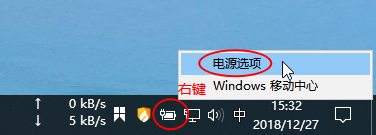
- 点击左侧【选择电源按钮的功能】选项。

- 打开后发现【关机设置】选项显示的不可操作状态,先点击上面的【更改当前不可用的设置】选项,则下面的【关机设置】便是可操作状态了,然后勾选上【休眠】选项,单击右下角【保存修改】保存设置。

- 然后打开开始菜单查看关机选项,如下图所示。
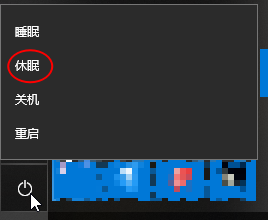
3 休眠与睡眠
3.1 两者区别
说到休眠了,这里不得不提到睡眠,分别解释一下吧(解释来自百科)1:
- 休眠:电脑休眠指的是将当前处于运行状态的数据保存在硬盘中,整机将完全停止供电。
- 睡眠:电脑在睡眠状态时,将切断除内存外其他配件的电源,工作状态的数据将保存在内存中,这样在重新唤醒电脑时,就可以快速恢复睡眠前的工作状态。
睡眠和休眠的明显区别是睡眠时,由于将数据保存在内存当中,还需要消耗少量的电,而休眠则完全不需要耗电。
需要注意的是,因为睡眠状态并没有将桌面状态保存到硬盘中,所以如果在睡眠状态时断电,那么未保存的信息将会丢失,因此在系统睡眠之前,你最好把需要保存的文档全部“Ctrl+S”保存一下,以防万一。
3.2 适用场景
- 睡眠——如果你在工作过程中需要短时间离开电脑,那么可以使用睡眠功能,一方面可以节电,另外一方面又可以快速恢复工作。
- 休眠——如果你工作到深夜,第二天继续你未完成的工作,那么就建议你将电脑休眠,因为休眠时不需要耗电,不用担心夜间断电等问题,并且未保存的工作也不会丢失。